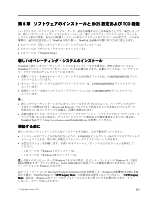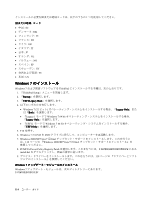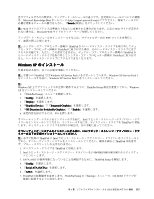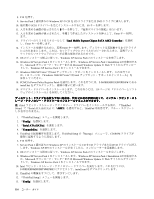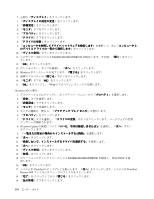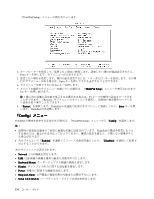Lenovo ThinkPad Edge E420 (Japanese) User Guide - Page 133
Windows, Windows XP, XP のインストール - base system device
 |
View all Lenovo ThinkPad Edge E420 manuals
Add to My Manuals
Save this manual to your list of manuals |
Page 133 highlights
Microsoft Knowledge Base http://support.microsoft.com Search 注:Web Web Microsoft Web EXE ThinkPad ThinkPad ThinkPad ThinkPad Windows XP ThinkPad では Windows XP Service Pack 3 Windows XP Service Pack 3 Windows XP Service Pack 2 注: Windows XP ThinkPad Setup Windows XP 1. 『ThinkPad Setup 2. 『Config 3. 『Display 4. 『Graphics Device』で『Integrated Graphics 5. 『OS Detection for Switchable Graphics』で『Enable 6 F10 Intel ThinkPad Intel ThinkPad に Intel ThinkPad 1 ThinkPad 2. Intel C:¥SWTOOLS¥DRIVERS¥IRST 3. SATA AHCI ThinkPad Setup 4. 『Config 5. 『Serial ATA (SATA 6. 『AHCI 7. ThinkPad ThinkPad Setup の『Startup CD-ROM 第 8 BIOS TCO 機能 115
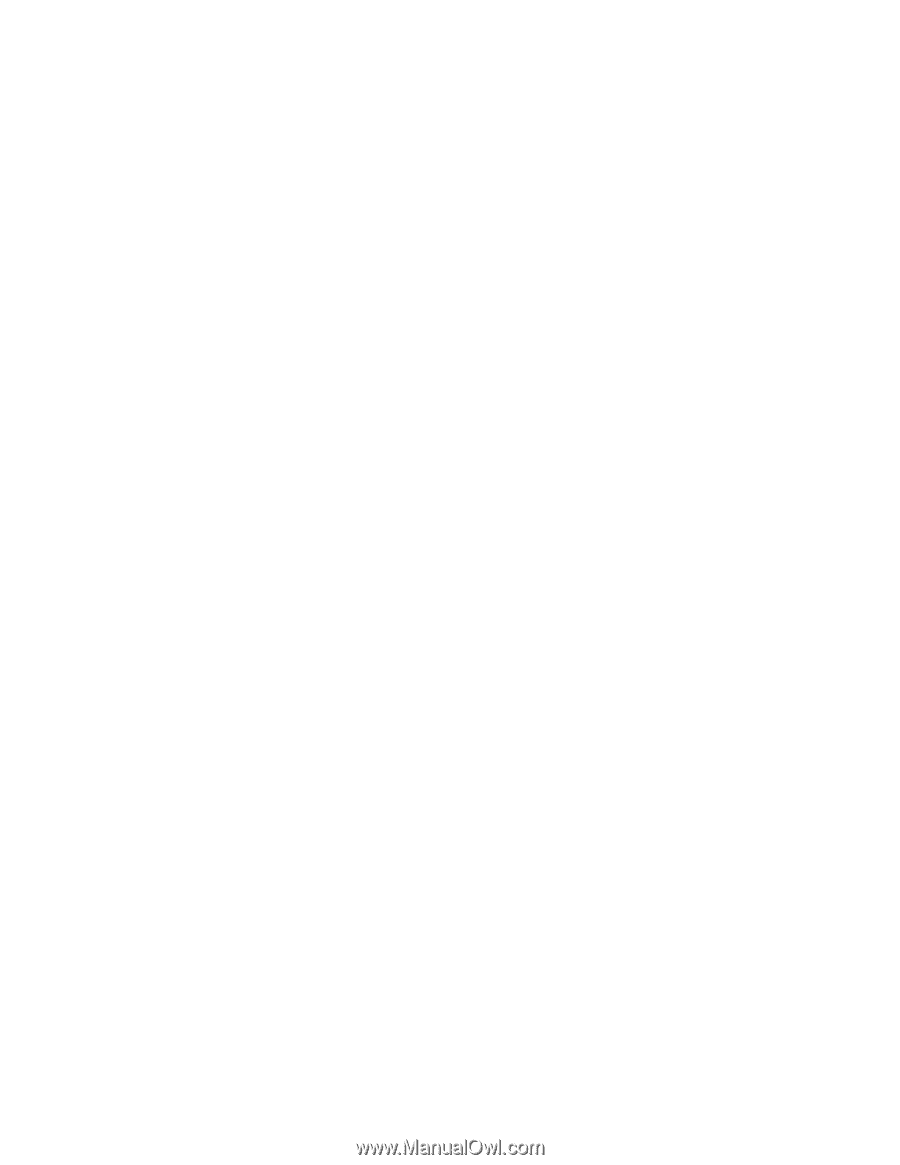
各サブフォルダ名中の数字は、アップデート・モジュールの番号です。各更新モジュールについての情報
は、Microsoft Knowledge Base ホームページ (http://support.microsoft.com/) にアクセスし、検索フィールドに
必要な更新モジュールの番号を入力し、『Search
Search
Search
Search (検索)』をクリックしてください。
注:Web サイトのアドレスは事前の予告なしに変更される場合があります。上記の Web サイトが表示さ
れない場合は、 Microsoft Web サイトのトップ・ページを探してください。
アップデート・モジュールをインストールするには、サブフォルダー内の EXE ファイルを実行し
て、画面の指示に従います。
注:シングル・コア・プロセッサー搭載の ThinkPad からハードディスク・ドライブを取り外してデュ
アル・コア・プロセッサー搭載の ThinkPad に取り付けた場合、そのハードディスク・ドライブにはア
クセスが可能です。ただし、この逆はできません。デュアル・コア・プロセッサー搭載の ThinkPad か
らハードディスク・ドライブを取り外してシングル・コア・プロセッサー搭載の ThinkPad に取り付け
ると、ハードディスク・ドライブにアクセスできなくなります。
Windows
Windows
Windows
Windows XP
XP
XP
XP のインストール
作業を始める前に、以下の手順を印刷してください。
注:お使いの ThinkPad では Windows XP Service Pack 3 をサポートしています。Windows XP Service Pack 3
をインストールする前に、Windows XP Service Pack 2 をインストールしてください。
注:
Windows XP 上でグラフィックスが正常に動作するように、ThinkPad Setup 設定を変更してから、Windows
XP をインストールしてください。
1. 『ThinkPad Setup』メニューを開始します。
2. 『Config
Config
Config
Config』を選択します。
3. 『Display
Display
Display
Display』を選択します。
4. 『Graphics
Graphics
Graphics
Graphics Device
Device
Device
Device』で『Integrated
Integrated
Integrated
Integrated Graphics
Graphics
Graphics
Graphics』を選択します。
5. 『OS
OS
OS
OS Detection
Detection
Detection
Detection for
for
for
for Switchable
Switchable
Switchable
Switchable Graphics
Graphics
Graphics
Graphics』で『Enable
Enable
Enable
Enable』を選択します。
6. 変更内容を保存するには、F10 を押します。
オペレーティング・システムをインストールする前に、Intel ラピッド・ストレージ・テクノロジー・ドラ
イバーをインストールしてください。インストールするには、ディスケット・ドライブを ThinkPad に接続
します。ディスケット・ドライブをお持ちの場合は、次の手順に従ってください。
オペレーティング・システムをインストールする前に、Intel
Intel
Intel
Intel ラピッド・ストレージ・テクノロジー・ドラ
イバーを以下の手
順
でインストールしてください。
注:必ずご使用の ThinkPad に Intel ラピッド・ストレージ・テクノロジー・ドライバーをインストールし
てから、オペレーティング・システムをインストールしてください。順序を誤ると ThinkPad は応答せ
ず、ブルー・スクリーンしか表示されません。
1. ディスケット・ドライブを ThinkPad に接続します。
2. Intel ラピッド・ストレージ・テクノロジー・ドライバーを
C:¥SWTOOLS¥DRIVERS¥IRST
からディスケッ
トにコピーします。
3. SATA AHCI が使用可能になっていることを確認するために、ThinkPad Setup を開始します。
4. 『Config
Config
Config
Config』を選択します。
5. 『Serial
Serial
Serial
Serial ATA
ATA
ATA
ATA (SATA)
(SATA)
(SATA)
(SATA)』を選択します。
6. 『AHCI
AHCI
AHCI
AHCI』を選択します。
7. ThinkPad の起動順序を変更します。ThinkPad Setup の『Startup』メニューで、CD-ROM ドライブが
最初に起動するように設定します。
第
8
章
.
ソフトウェアのインストールと
BIOS
設定および
TCO
機能
115